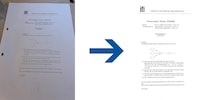
Achtergrond
Hierdoor zien je gefotografeerde documenten er beter uit
van David Lee
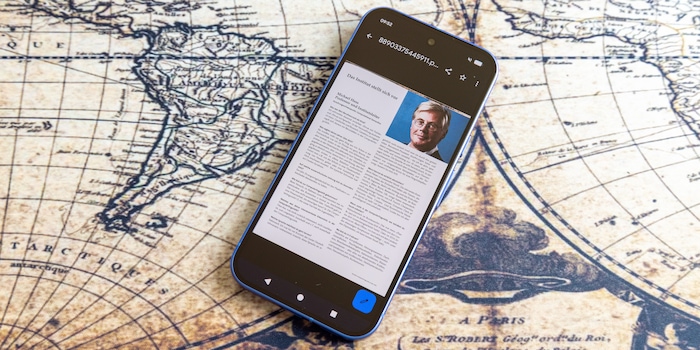
Gefotografeerde tekst op papier kan automatisch worden uitgelijnd en opgehelderd, opgeslagen als PDF of bewerkt met een smartphone. Over het algemeen zonder extra apps.
Ik heb onlangs beschreven hoe je van een gefotografeerd stuk papier een aantrekkelijke digitale afbeelding kunt maken. Als je het document goed vastlegt, is het een kwestie van tien seconden.
Maar het is nog makkelijker, want de meeste smartphones worden al geleverd met automatische hulp. Het systeem bevat ook functies voor het converteren naar PDF en het herkennen van tekst. Ik zal het uitleggen aan de hand van de drie meest voorkomende merken smartphones in de huidige systeemversie: Apple, Google en Samsung. Als het voor jou om de een of andere reden niet werkt zoals beschreven, dan zijn er een heleboel gespecialiseerde scan apps, bijvoorbeeld Genius Scan, TurboScan, CamScanner of Google Lens. De Microsoft OneDrive app heeft ook een scanfunctie.
iPhone: Vanaf iOS 26 is er de geïntegreerde app «Preview», die je begroet met de knop «Scan documenten» als je hem opent. Als je deze functie gebruikt, maakt de iPhone een foto zodra hij de randen van het papier herkent. De foto wordt automatisch belicht, uitgelijnd en opgeslagen als PDF. Standaard wordt hij opgeslagen in de iCloud. Als je hem alleen lokaal wilt opslaan, kun je dat aangeven in de instellingen. De voorbeeldscanfunctie is ook toegankelijk vanuit de app «Notities».
iPad: Met iPadOS 26 kun je, in tegenstelling tot iOS, de functie ook oproepen met de camera - wat eigenlijk logisch is. Zodra tekst wordt herkend, verschijnt er onderaan een knop «Scan document».
Google Pixel: Werkt ongeveer hetzelfde als de iPad. Als je de camera op een stuk papier houdt, verschijnt er onderaan een knop «Document scannen». Zodra de randen worden gedetecteerd, maakt de smartphone een foto, lijnt deze automatisch uit en optimaliseert het contrast. Je kunt ook handmatige correcties uitvoeren met «Bijsnijden en roteren» en «Opschonen». Je kunt het plussymbool gebruiken om van meerdere pagina's een PDF te maken.
Samsung: Tik in de camera-app op het kleine T-symbool rechtsonder. Tik vervolgens op «Scan». Je kunt de randen eventueel handmatig aanpassen. De helderheid wordt automatisch aangepast, maar soms is een handmatige correctie ook nodig. Dit kun je doen in de Foto's app door op het bewerken icoon (pijl) te tikken en vervolgens op Helderheid.
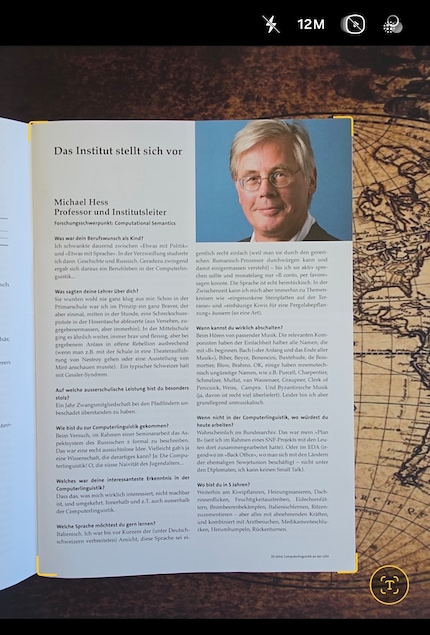
Foto's die zijn gemaakt met de scanfunctie worden opgeslagen als PDF. Je kunt echter ook van elke foto of elk afdrukbaar document een PDF maken. Hiervoor moet je het afdrukdialoogvenster oproepen. Bij het afdrukken wordt een document omgezet in een PDF - PDF is het formaat dat alle printers begrijpen. De truc is nu niet om het document af te drukken, maar om het afdrukbestand op te slaan.
iOS:
Android:
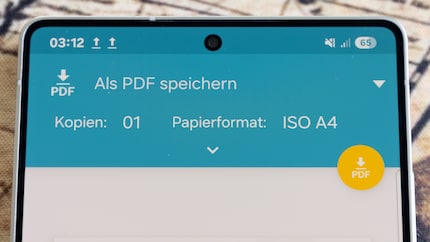
Om iets met de gefotografeerde tekst te kunnen doen, bijvoorbeeld kopiëren of bewerken, moet deze eerst door software worden herkend en omgezet. Dit is nu super eenvoudig.
**iPhone:**De knop voor het converteren naar tekst verschijnt zowel bij het maken van de foto als bij het opslaan als de tekst is herkend. Het pictogram toont drie horizontale lijnen die tekstregels symboliseren en een aangegeven kader. Voor afzonderlijke passages houd je je vinger direct op de foto ingedrukt en beweeg je je vinger over de tekstpassage.
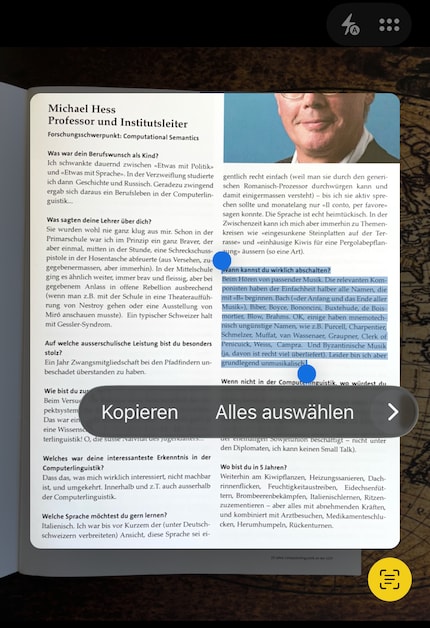
Google: Open de afbeelding in de app Foto's, selecteer «Google Lens» in het menu, tik op de knop «Selecteer tekst», kopiëren. Voor PDF's moet je de homeknop ingedrukt houden, daarna kun je tekst selecteren en kopiëren.
Samsung: De procedure is ongeveer hetzelfde als voor de iPhone. Het belangrijkste verschil: op het knopsymbool staat een grote «T».
Mijn belangstelling voor computers en schrijven leidde me relatief vroeg (2000) naar de technische journalistiek. Ik ben geïnteresseerd in hoe je technologie kunt gebruiken zonder gebruikt te worden. In mijn vrije tijd maak ik graag muziek waarbij ik mijn gemiddelde talent compenseer met een enorme passie.
Interessante feiten uit de wereld van producten, een kijkje achter de schermen van fabrikanten en portretten van interessante mensen.
Alles tonen